win10系统如何设置显示小图标?
在我们日常使用的win10系统计算机中,应该有很多用户希望将自己的桌面图标设置为小图标,那么如何设置win10小图标的显示呢?下面小编就为大家带来win10小图标显示设置方法的教学,感兴趣的小伙伴们会来看看。
win10小图标显示设置方法教学:
1.、一般来说在Win10系统桌面空白处右键,将鼠标移动到查看上面,在选择大图标,选择后,桌面图标就会变得很大;
2、当遇到桌面图标太大的情况我们可以通过桌面鼠标右键,选择【查看】--【小图标】即可让桌面图标变小;
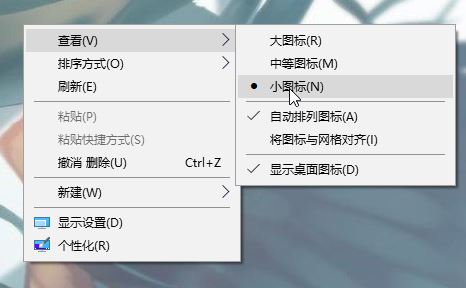
如果设置后没有效果还是感觉很大,那么可能即是当前显示的分辨率不正确导致的,我们继续往下进行设置。
3、同样在桌面空白处单击右键,选择【显示设置】;
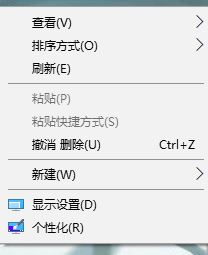
4、确保 更改文本、应用等项目的大小 为【100】;

5.、然后我在下面找到 分辨率选项,点击下拉菜单,选择【推荐】的分辨率,然后点击【保留更改】;
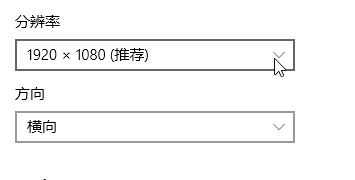
如果没有【推荐】的分辨率,那么说明电脑的显卡驱动不对,我们可以先安装驱动一下显卡,可使用【360驱动大师】、【驱动精灵】等第三方驱动管理软件来进行更新显卡驱动,更新完成后一般会自动设置为推荐分辨率!!
以上就是小编为大家带来的win10小图标显示设置方法教学,希望能对您有所帮助,更多相关教程请关注系统520网站!
相关文章
- win10开机出现recovery进不去系统怎么解决?win10开机出现recovery进不去系统教程
- Win10找不到ms-settings:display?Win10找不到ms-settings:display教程
- win10系统怎么设置path环境变量
- win10系统如何重置?win10系统重置教程
- 如何打开win10系统事件查看器?打开win10系统事件查看器的方法
- win10怎么设置虚拟内存大小
- win10桌面图标不见了右键无反应?win10桌面图标不见了右键无反应处理教程
- win10屏幕变得很暗是怎么回事?win10系统显示屏太暗如何修复?
- win10待机画面如何进行修改?win10待机画面更改方法?
- win10和win8.1哪个更省电
- win10桌面图标消失桌面变黑了怎么办?win10桌面图标消失桌面变黑解决方法
- win101809升级1909错误代码0x8007042b怎么解决
- win10系统植物大战僵尸打开时显示fatal error怎么处理?
- win10和win7系统的配置要求如何?win10系统的配置参数简介
- win10重装系统后无法上网?win10重装后恢复网络连接办法?
- 微软推送Win10预览更新
